电脑卡顿,运行过慢怎么办?与其六神无主到处求人,不妨自己重新安装一个系统!其实重装系统并不难,只要跟着小编的步骤进行操作,分分钟搞定系统重装!
一键重装win7系统步骤如下:
准备工具:
需要重装系统的电脑一台
下载安装韩博士装机大师
TIPS:
打开韩博士装机大师之前请关闭所有杀毒软件(以免韩博士被误认作病毒)。
保证电脑磁盘中至少含有2个分区(以免格式化系统盘时发生错误导致安装失败)。
建议提前将重要文件备份(以防文件丢失)。
具体步骤:
点击“韩博士装机大师”并打开
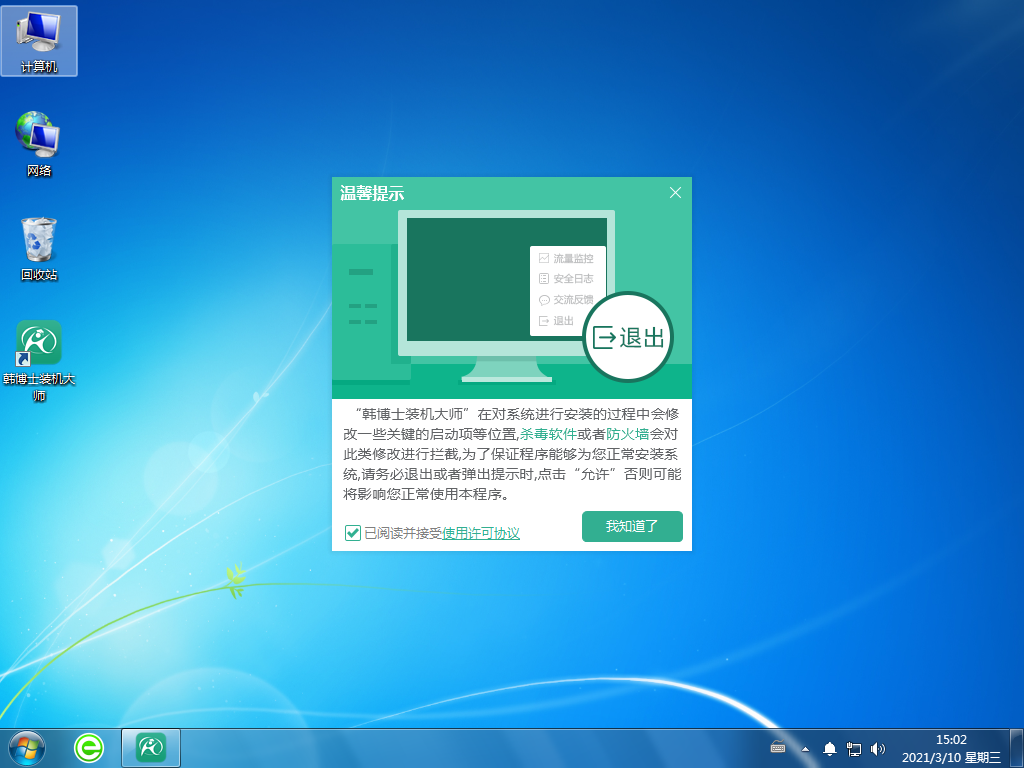
点击“一键装机”,然后“开始重装”。
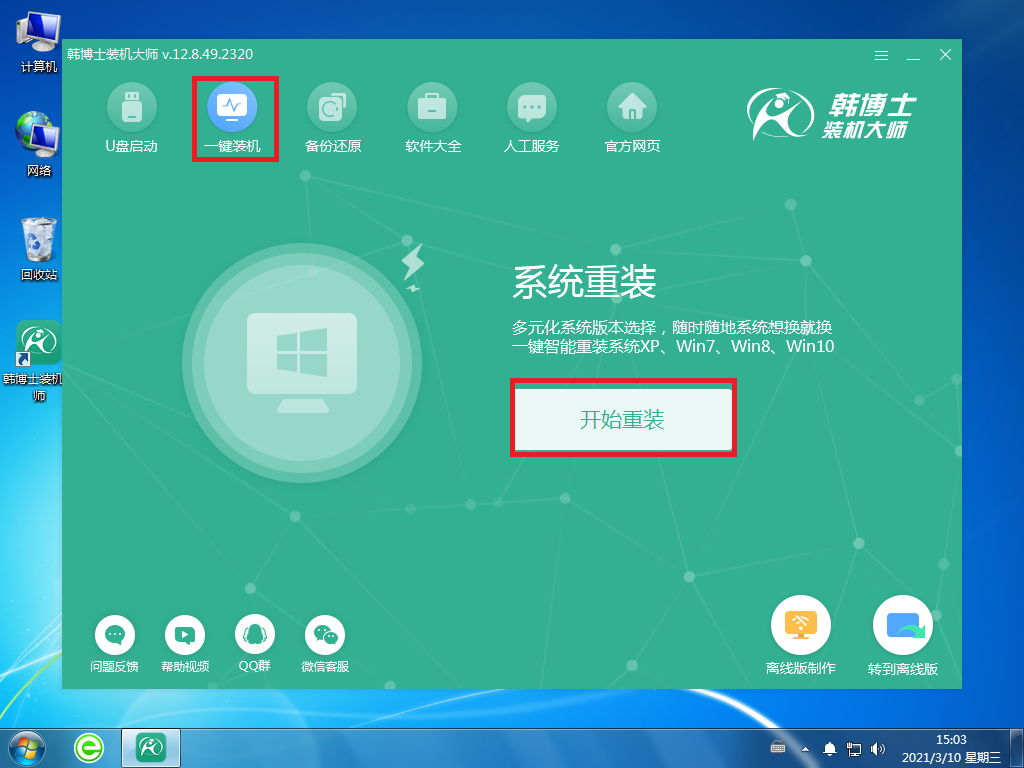
进入系统重装页面,开始环境监测(显示初始电脑系统类型)。
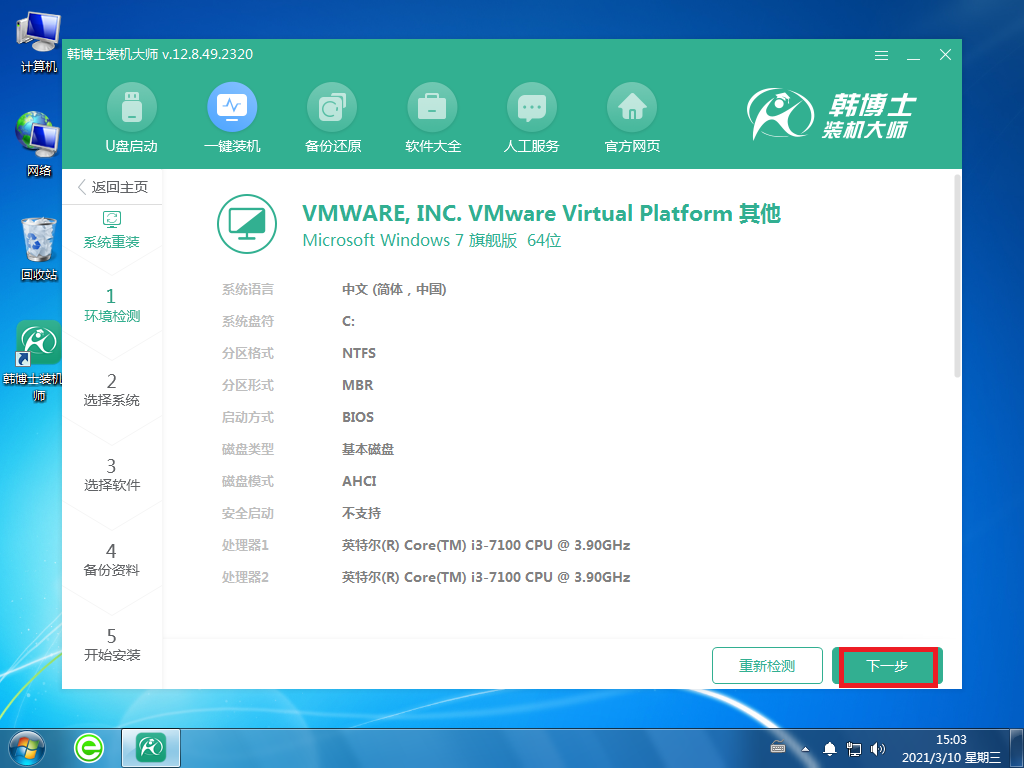
韩博士会根据多种类型的文件进行推荐,勾选合适的win7系统文件进行下载。
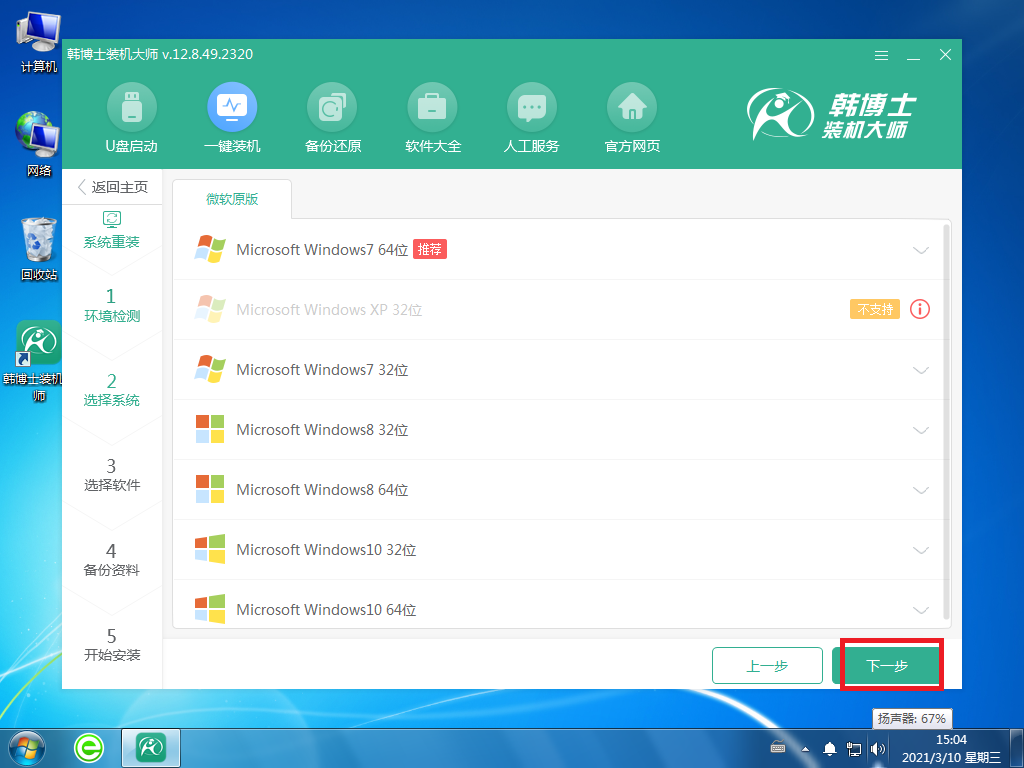
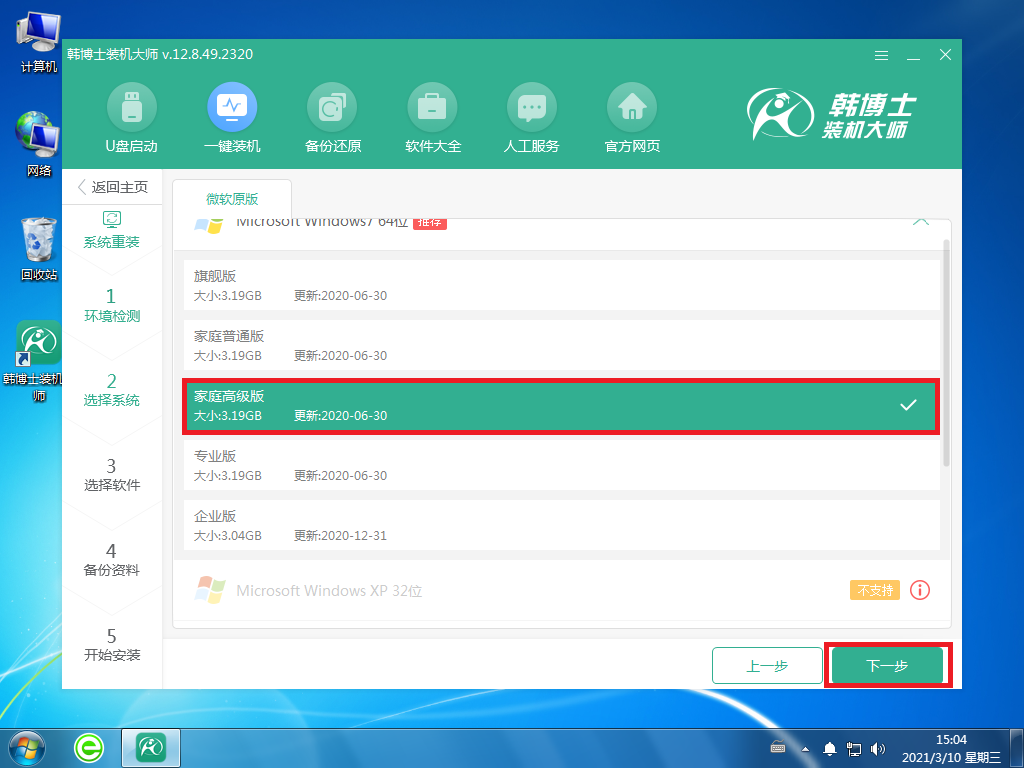
系统文件下载完毕后,可勾选需要的软件,系统安装完毕后将自动完成安装。
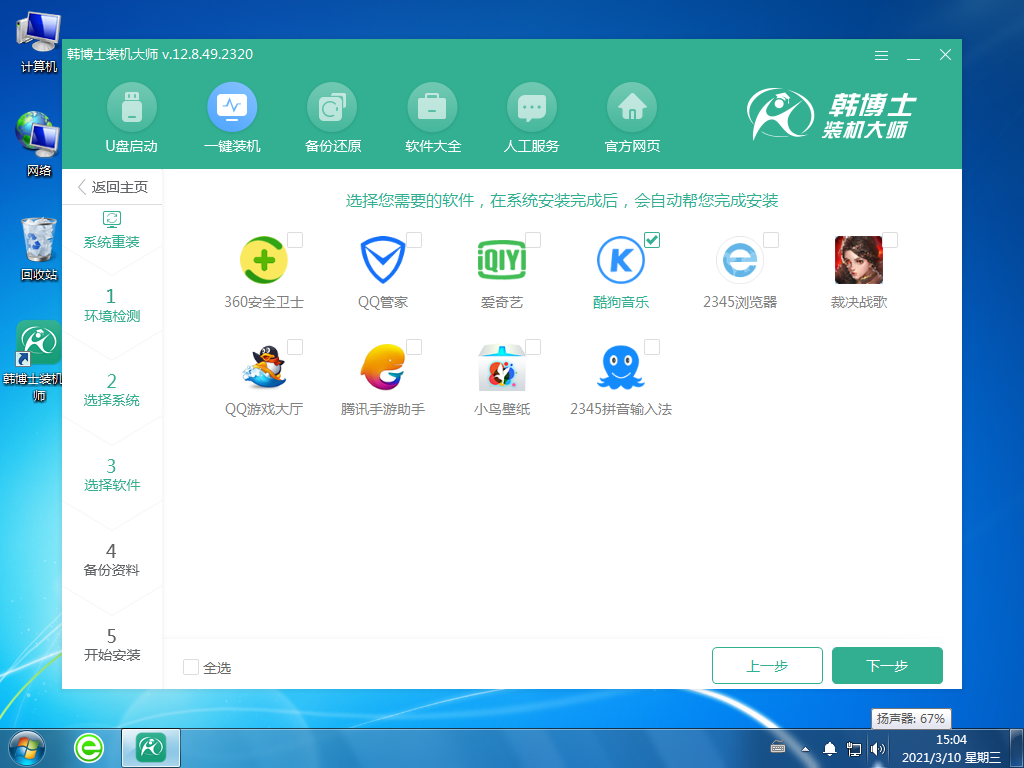
可在勾选备份资料后,选择“开始安装”。
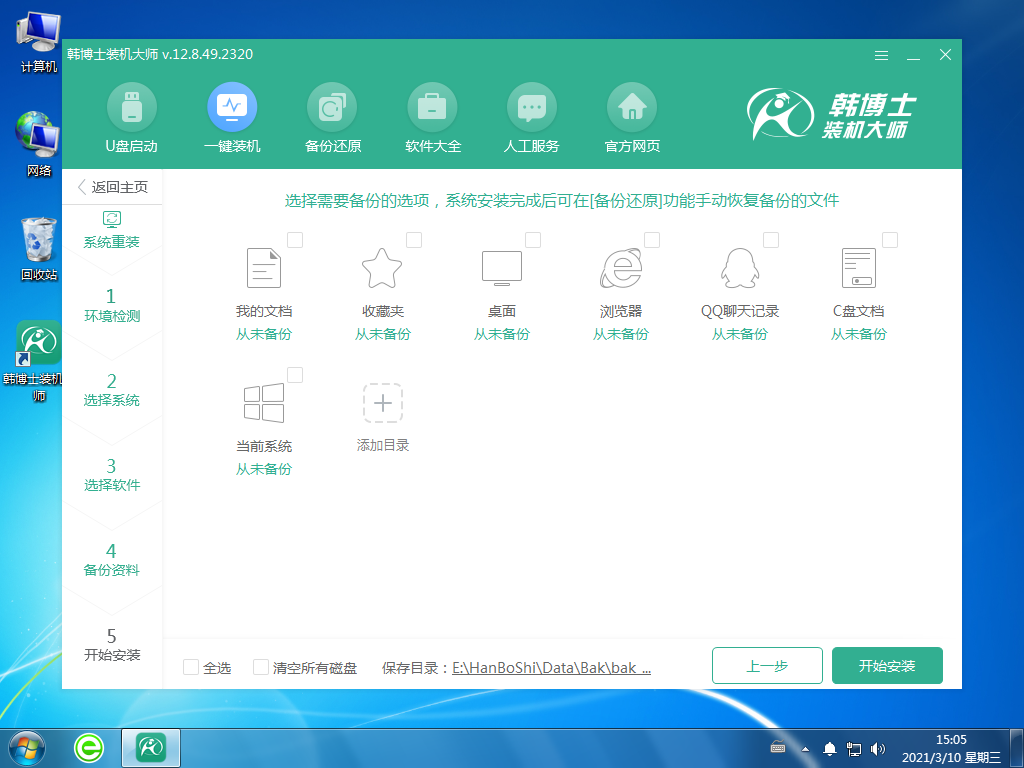
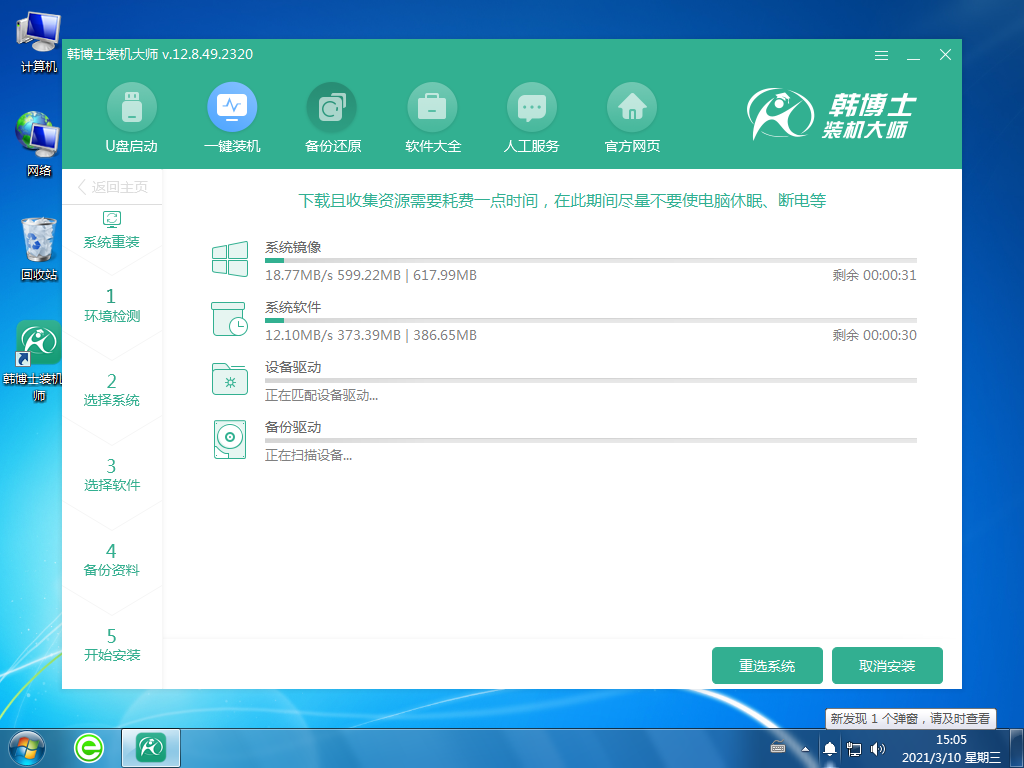
系统在部署安装环境过程中会耗费一些时间,请耐心等待。
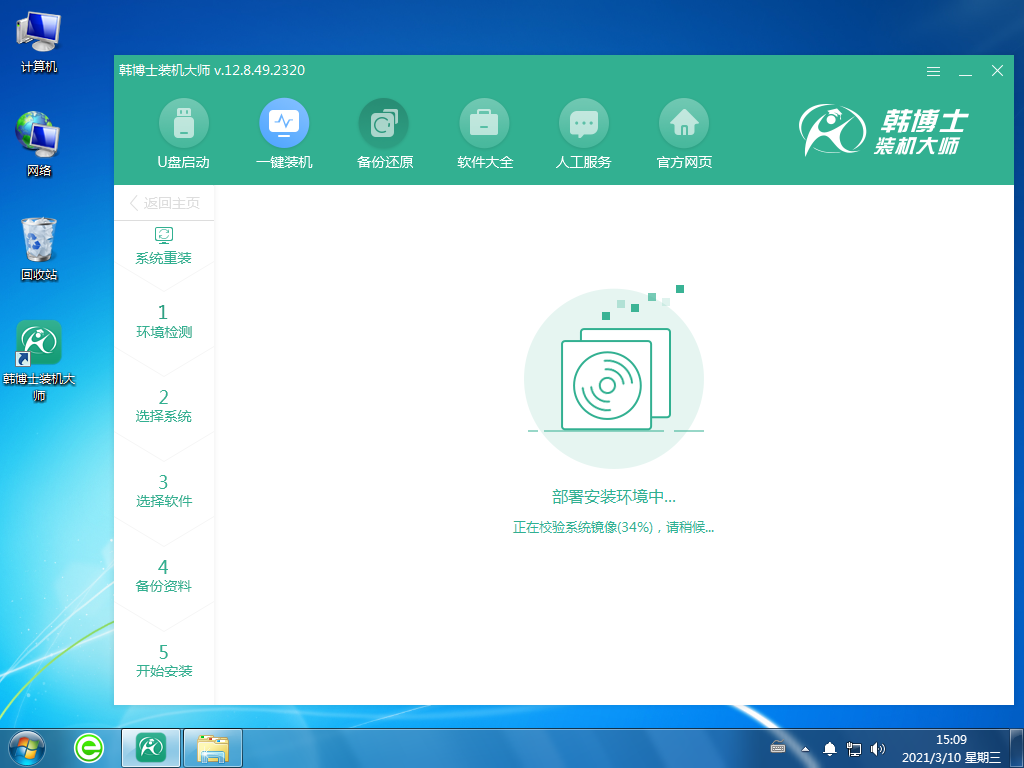
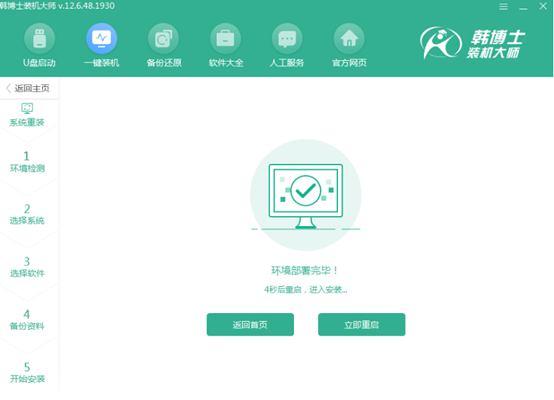
部署完毕后会先弹出PE页面,而后即刻回到桌面。

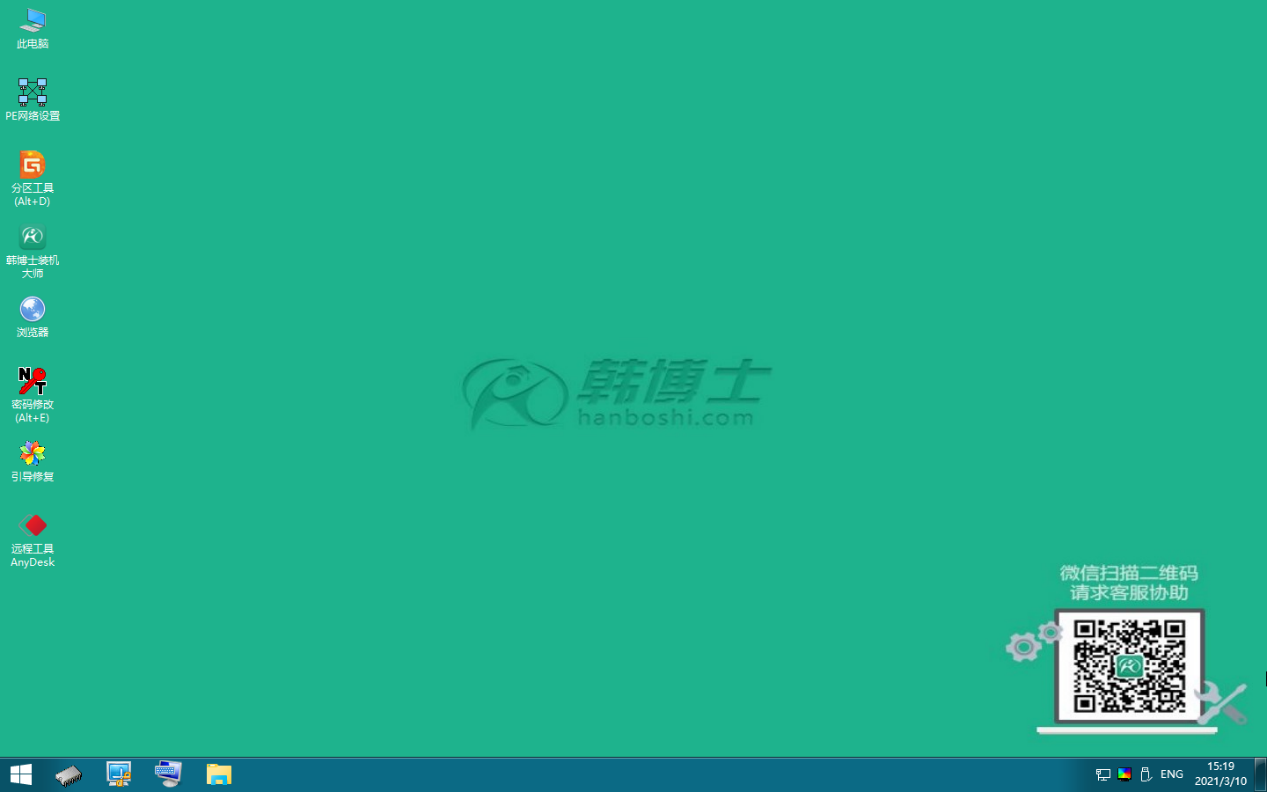
韩博士开始安装系统,若弹出“检测到PE文件,是否进行PE引导菜单回写”,勾选“确定”。
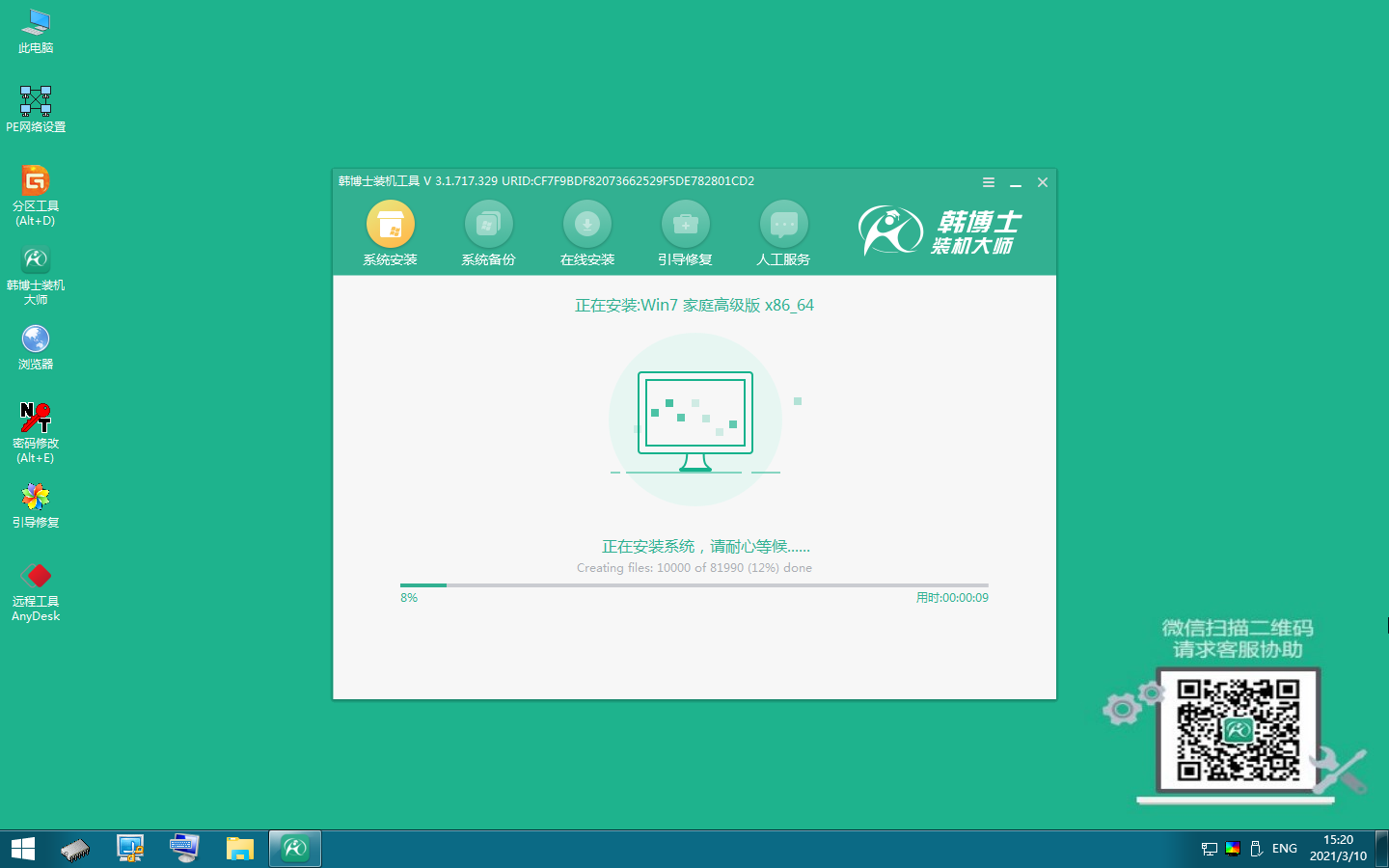
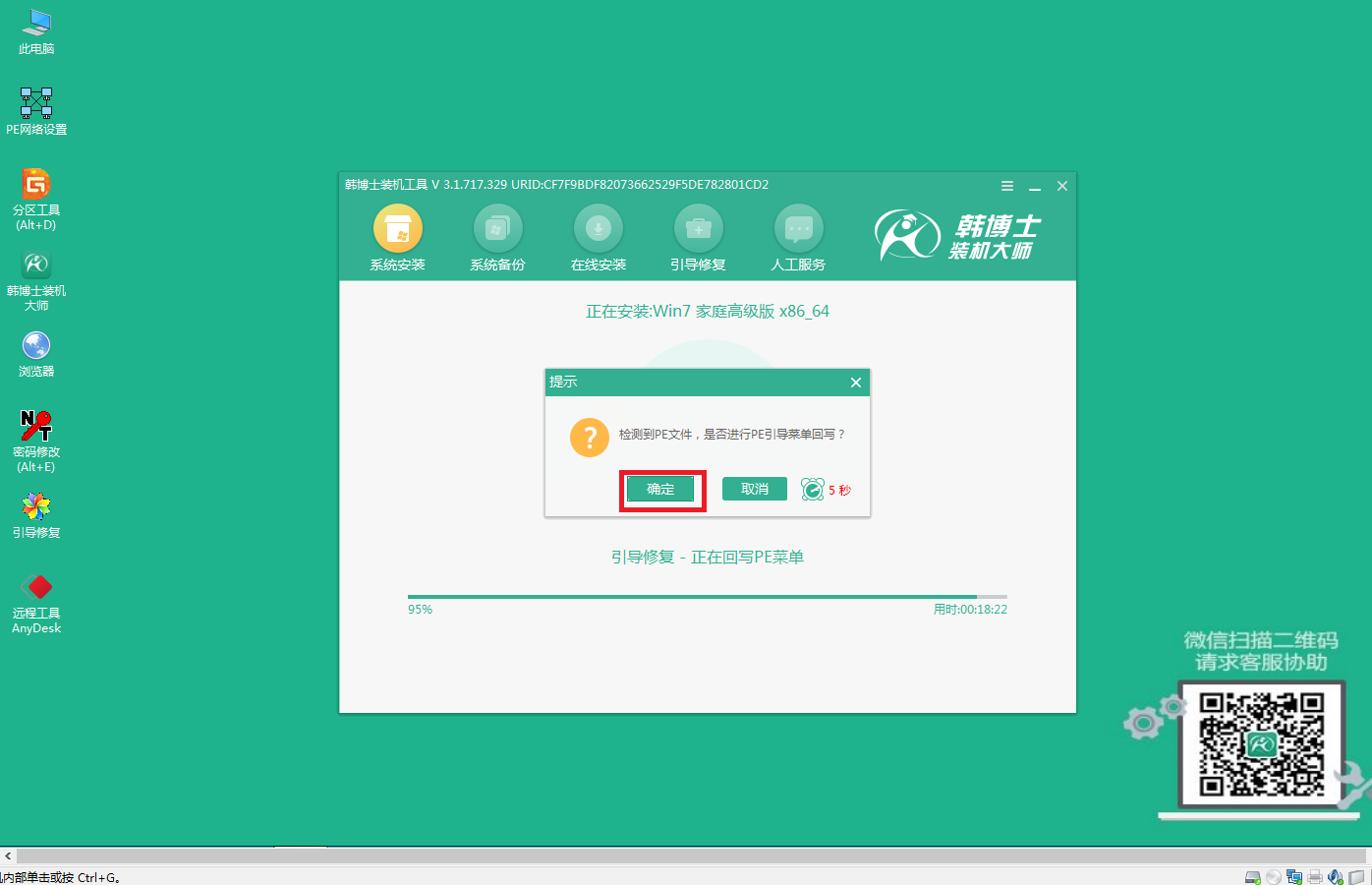
系统安装完成,韩博士将自动重启电脑,此时请将所有外接设备拔除。
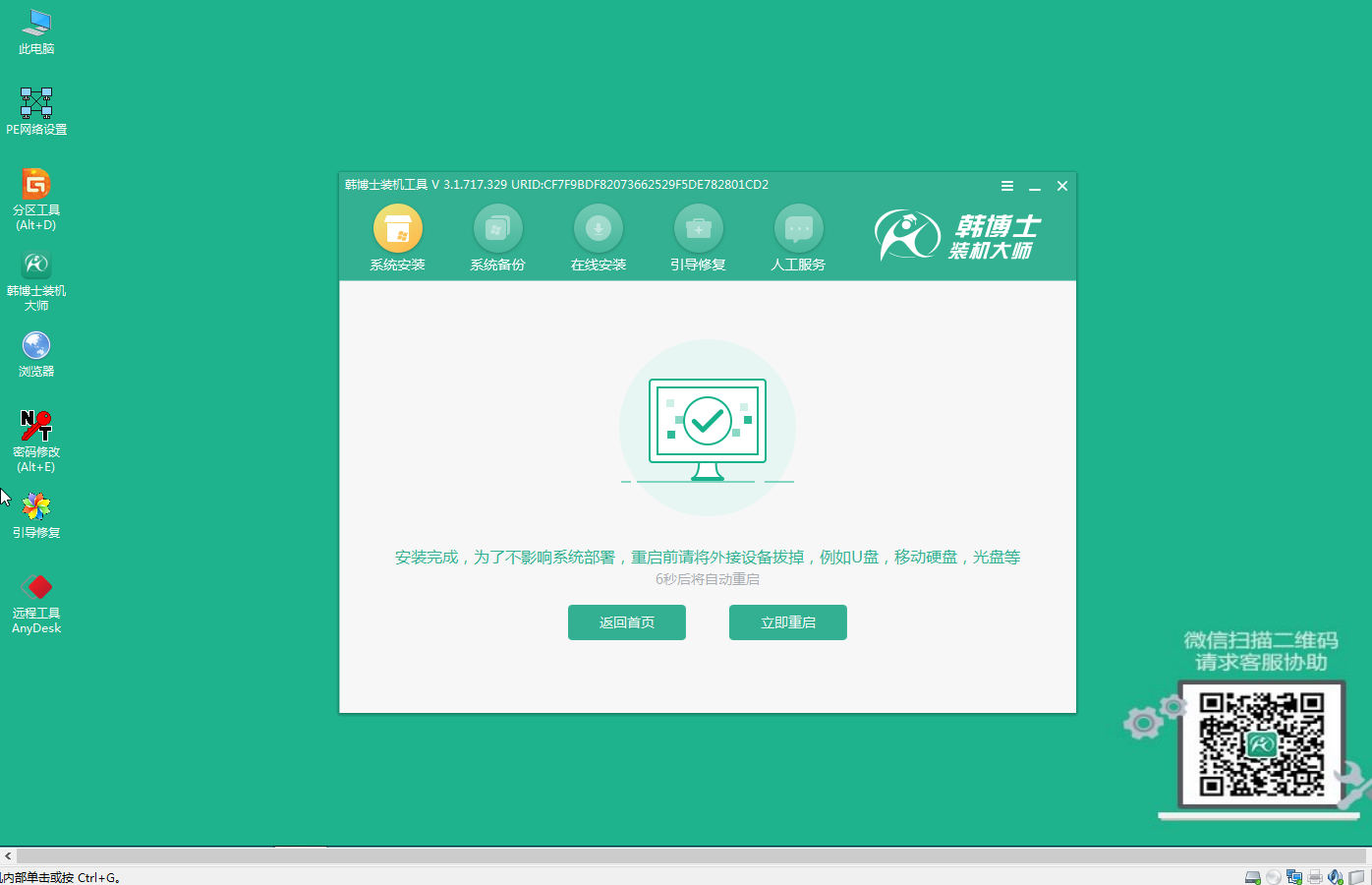
韩博士将进入系统部署,再次自动重启。(ps:此前若忘记备份,此时可点击“恢复本地备份驱动”,即可找回之前丢失的文件。)
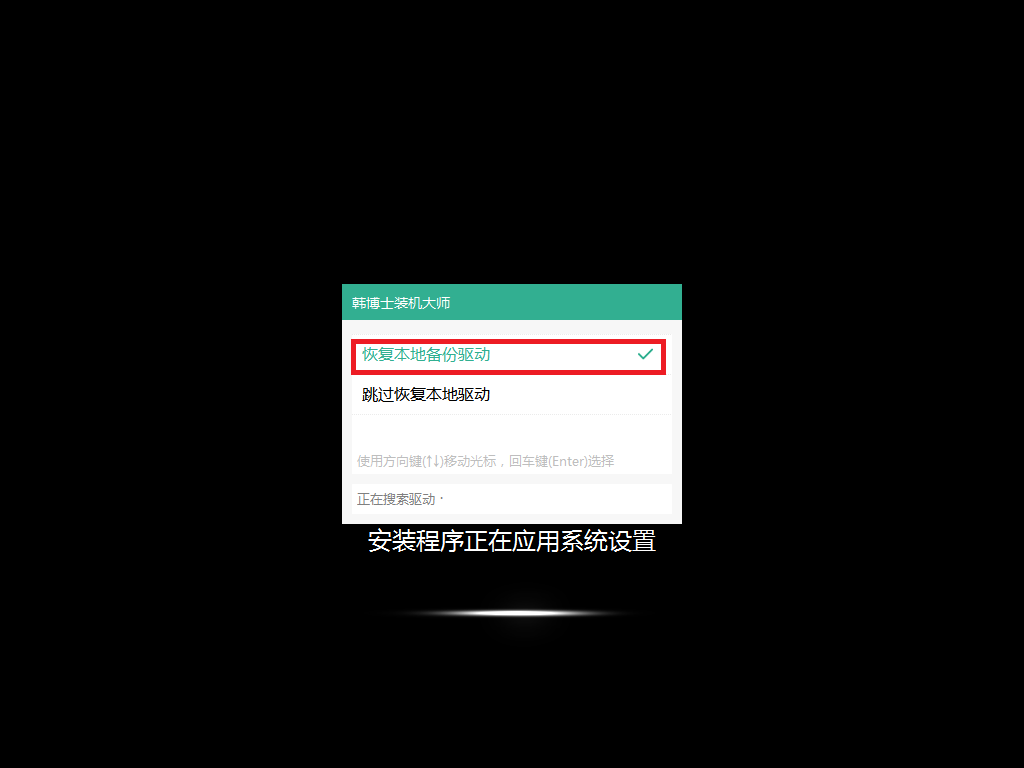
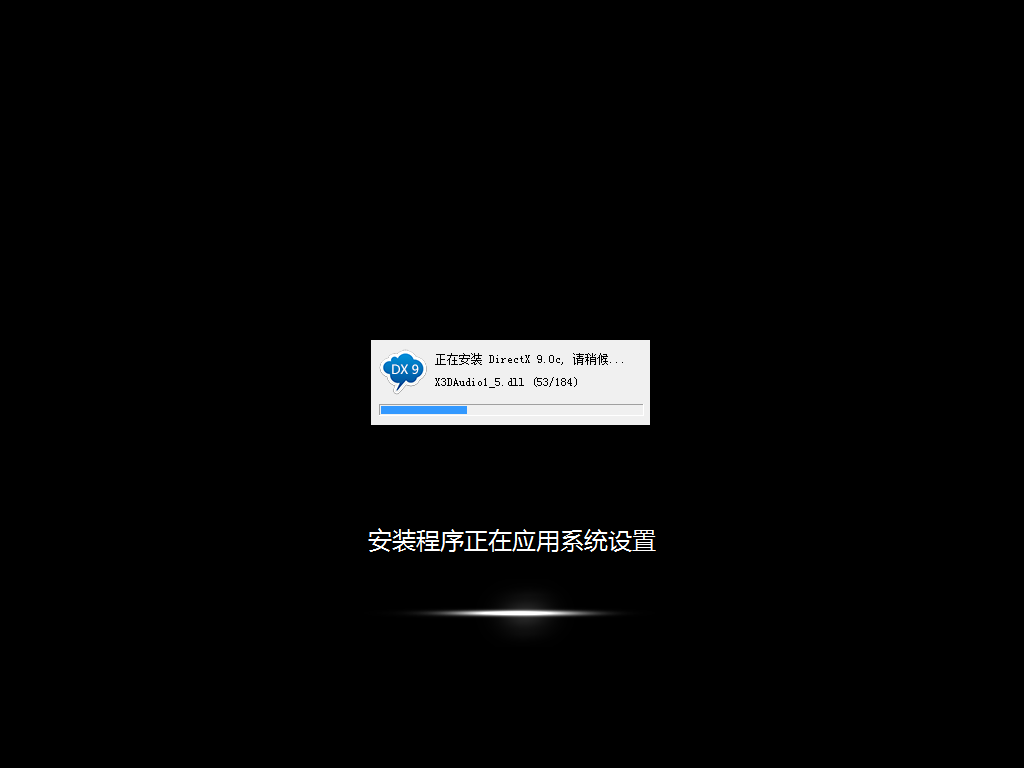
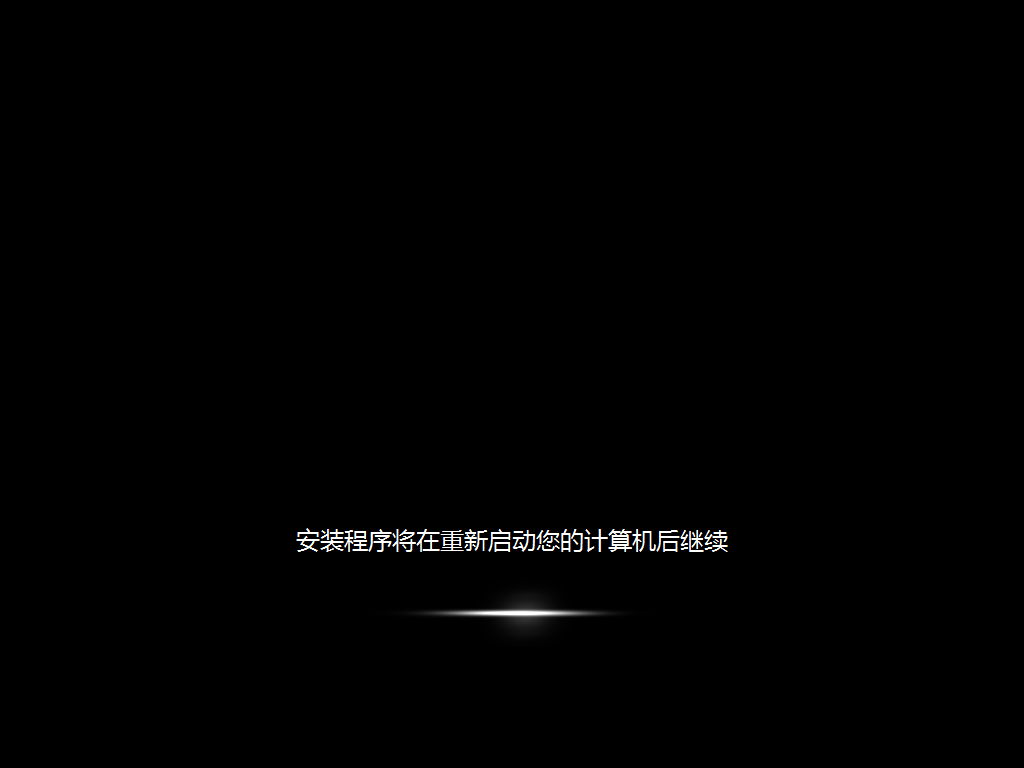
重启后,键盘点击“️↑↓”选择第一项(“windows 7”)后,按“回车键”进入。
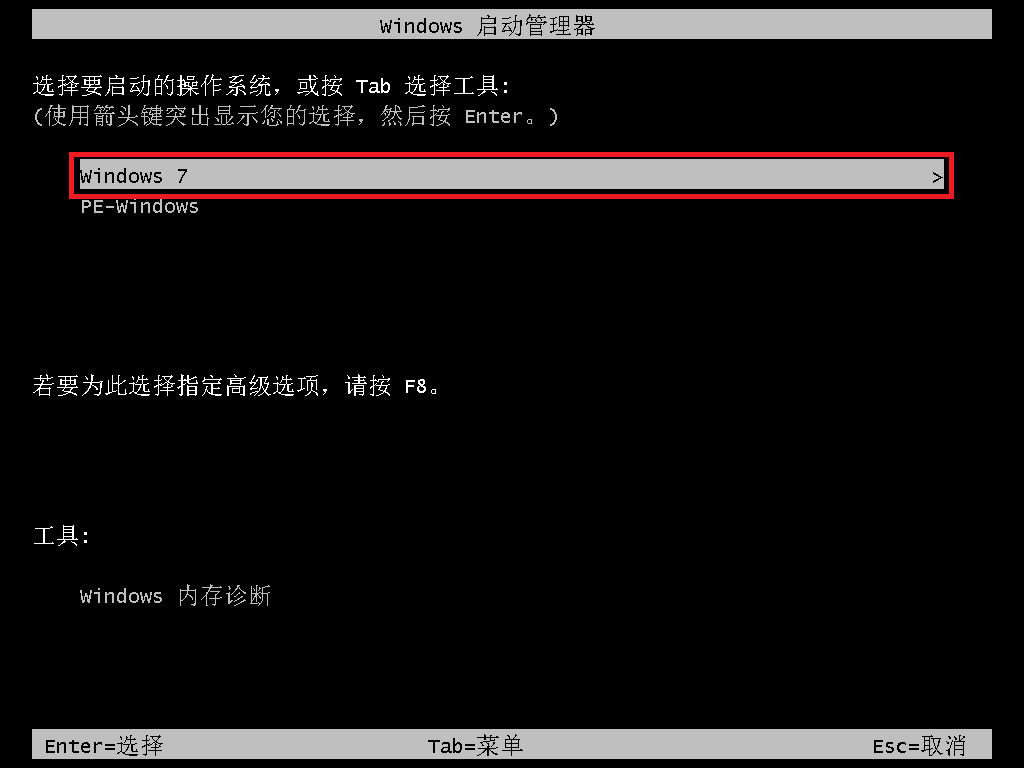
韩博士完成自动安装win7系统,稍等片刻,一个崭新的系统就安装好了。
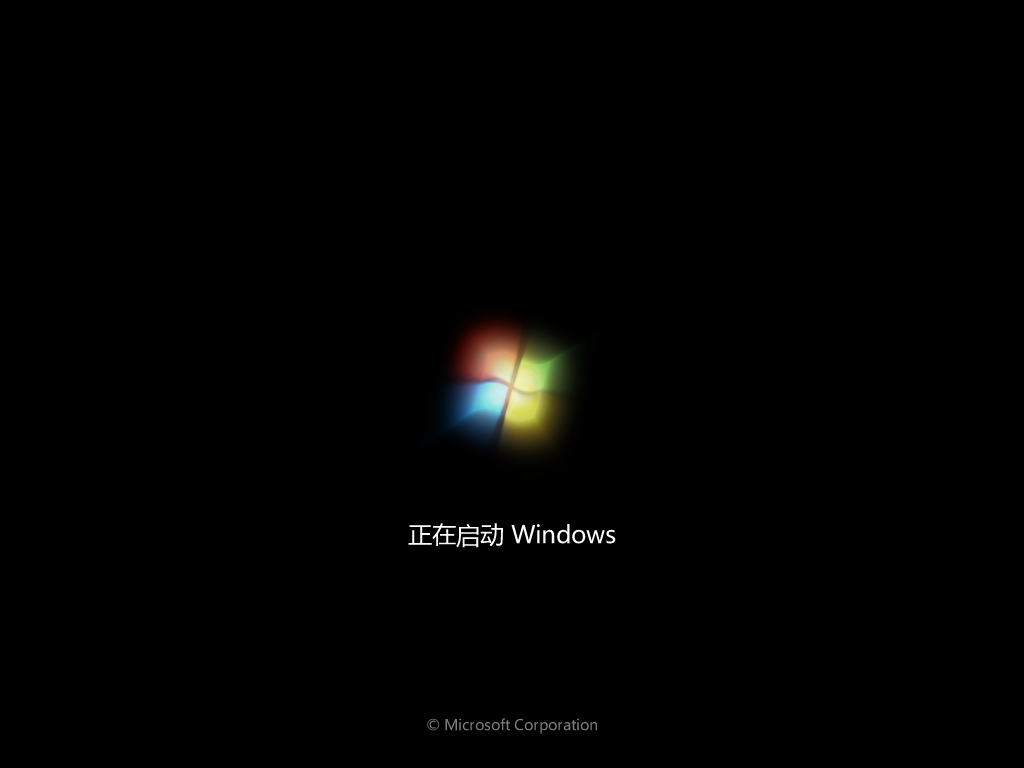
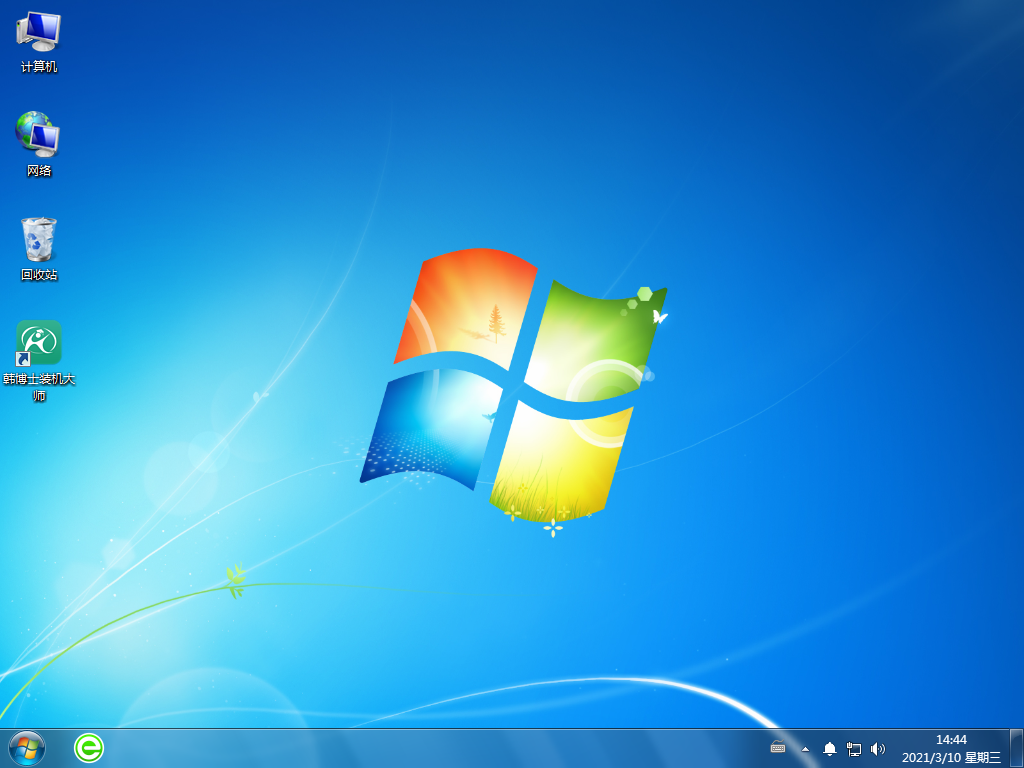
跟着韩博士的步伐,安装系统是不是小意思呢?赶快收藏码住吧!

